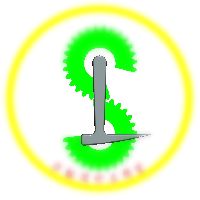CAD中如何使用快捷键创建块?
经常在用CAD的朋友,一定也经常要用到块,例如:在机械设计过程中,一般都会用到螺母、螺钉、垫圈等标准件,在使用这些标准件的过程中,通常我们习惯把它们制作成块,当我们需要绘制标准件时能够采用调用块的方式快速加载进来,直接使用或稍微修改一下就可以使用了,能大大提高画图效率。无需多言,块对于我们来说是很重要的,而且也使用得比较频繁,因此,我们肯定希望有创建块的快捷方式,正如问题所说。CAD中如果采用先“创建块”,然后“插入块”方式来创建块,势必步骤比较多,过程繁琐,在此介绍一种通过快捷键的方式来创建块,供大家参考!为了详细说明创建过程,我们举下面一个例子,介绍具体的操作步骤。
假如绘制了图1所示图形,需要将它快速制作为块,其详细步骤如下:
图1
第二步:按住键盘上的“Ctrl+Shift+V”三键,当命令行提示“指定插入点”时,在需要插入块的地方点击一下,这样刚复制的图形就被插进来了,我们不难发现,图形已自动被定义为一个“块”了,如图2所示。图2
仅需两步我们就完成了图块的制作,非常的方便。
块制作后双击该图形块,在弹出的“编辑块定义”对话框中,如图3所示,我们会发现,CAD软件自动给块取了个名字,如 “A$Cee827676”, 这个名字看起来比较复杂,非常不便于我们下次查找,也与对象没有相关性,这时,我们可对该名字进行重新命名,方便我们后续使用,具体操作过程如下:
图3
命令行中输入“rename”,在弹出“重命名”对话框中,如图4所示,从命名对象(表格样式、标注样式、图层、视口、线型、文字样式、块等)中选择“块”,在右侧“项数”中,找出刚创建的“块”(“A$Cee827676”),在“重命名为“框中,输入我们需要的新名字,如”juxing“,最后点击”确定“,块就重命名了。
图4
当再次点击“插入“图标时,在所有的块中就包含了我们刚命名的”juxing“块了,如图5所示。
图5